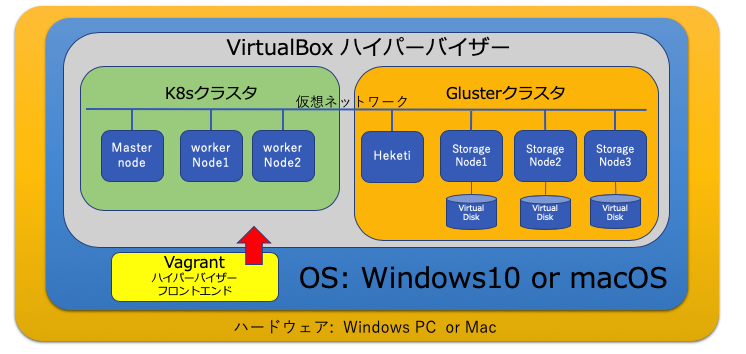Helm バージョン2と比較すると、Helm バージョン3 は、拍子抜けするほど簡単に利用できる。Helm v3がGAとなっているので、動作を確認してみた。
動作を確認した環境は、15Stepで習得 Dockerから入るKubernetes コンテナ開発からK8s本番運用まで (StepUp!選書)のために作成した パソコンの仮想環境でK8sクラスタやSDSを利用するための、アップストリームの K8sの学習環境である。GitHubにコードを公開しているので、 本を買わなくても、この記事の読者はこの方法をトレースすることができる。(でも本を買って欲しいです(汗)...)

学習環境のセットアップ
Helmチャートで提供されるアプリケーションは、永続ストレージを用いるものが多い。そこで、同書籍に挙げた Glusterファイルシステム(以下 GFSとする)を先に起動しておき、そのあと K8sクラスタを起動する。そして、GFSと連携するため、ストレージクラスをインストールして、両者の連携を確立する。
そして、Helmチャートを適用した際に、設定変更なしで動作するように、GFSをデフォルトストレージに設定する。
GFSは、ソフトウェア定義のストレージシステム (Software Defined Storage 以下 SDSとする) であり、Heketiを利用して K8sのストレージクラスのプロビジョナーと連携する。これによって、K8sの YAMLの永続ボリュームの定義に従って、仮想ストレージ上に永続ボリュームが構築される。
GFSを開発したのは、Gluster社であり、その後、Red Hat社がGluster社を買収している。GFSは、大規模で高速なストレージを構築できることから、科学計算や医療などでビックデータ活用が必要な分野にも利用されている。
インストールの詳細の説明は、それぞれ、GitHubのREADMEに書いたので、そちらを参照していただきたい。
- GlusterFs https://github.com/takara9/vagrant-glusterfs
- Kubernetes 3ノードクラスタ https://github.com/takara9/vagrant-kubernetes
上記、二つのGitHubのコードから構築されるシステム構成は、以下のようになる。 MacやWindows10では、8GB〜16GBのメモリが必要となる。
自分のパソコンのハードウェアの上で、K8sクラスタとソフトウェア定義ストレージが、動作するというのは、素晴らしいことである。これはハードウェア性能の向上とソフトウェアスタックの開発の成果であり、クラウドコンピューティング推進の基礎技術にもなっている。
手順1 GFSの起動
VirtualBoxとVagrantをセットアップしたパソコンで、以下の操作を実施することで、前述の図のGlusterクラスタの部分が、自動構築される。
$ git clone https://github.com/takara9/vagrant-glusterfs gluster
$ cd gluster
$ vagrant up
手順2 K8sクラスタの起動
同様に、ハイパーバイザーとフロントエンドがセットアップされたパソコンで、次のコマンドを実行することで、K8sクラスタが自動構築できる。
$ git clone https://github.com/takara9/vagrant-kubernetes k8s
$ cd k8s
$ vagrant up
手順3 K8sとGFSの連携
前述で立ち上げたK8sクラスタのマスターノードにログインして、ストレージクラスとPVCを作成するサンプルコードを取得する。
$ cd k8s
$ vagrant ssh master
$ git clone https://github.com/takara9/vagrant-glusterfs gluster
$ cd gluster/k8s-yaml
$ ls
gfs-client.yml gfs-pvc-1.yml gfs-pvc-2.yml storageclass.yml
GFSを動的にプロビジョニングできるように、ストレージクラスを作成する。
vagrant@master:~/gluster/k8s-yaml$ kubectl apply -f storageclass.yml
storageclass.storage.k8s.io/gluster-heketi created
ストレージクラスが出来たことを確認する。
vagrant@master:~/gluster/k8s-yaml$ kubectl get storageclass
NAME PROVISIONER AGE
gluster-heketi kubernetes.io/glusterfs 34m
デフォルトストレージクラスに設定するために、パッチを当てる。これ以外に、エディットで変更してもよい。
vagrant@master:~/gluster/k8s-yaml$ kubectl patch storageclass gluster-heketi -p '{"metadata": {"annotations":{"storageclass.kubernetes.io/is-default-class":"true"}}}'
storageclass.storage.k8s.io/gluster-heketi patched
次のコマンドで、デフォルトになったことを確認する。
vagrant@master:~/gluster/k8s-yaml$ kubectl get storageclass
NAME PROVISIONER AGE
gluster-heketi (default) kubernetes.io/glusterfs 35m
次のサンプルYAMLを使って、永続ボリューム要求(Persistent Volume Claim)を実行して、作成されたPVCをマウントするポッドを起動することができる。このあとの動作確認などは、15Stepで習得 Dockerから入るKubernetes コンテナ開発からK8s本番運用まで (StepUp!選書) p298でも解説しているので、興味に応じて参照して欲しい。これを実行しないと先に進めない訳ではないから、次に進んでも良い。
vagrant@master:~/gluster/k8s-yaml$ kubectl apply -f gfs-pvc-1.yml
persistentvolumeclaim/gvol-1 created
vagrant@master:~/gluster/k8s-yaml$ kubectl apply -f gfs-client.yml
deployment.extensions/gfs-client created
Helm バージョン3 の使用
Helm バージョン2と比較すると、Helm バージョン3 は、拍子抜けするほど、簡単に利用できるので、ユーザーにとって、とても喜ばしいバージョンアップである。
簡単に説明すると、Helm v3のクライアントを、kubectlを利用する環境にインストールして、リポジトリを追加すれば、それで、利用可能となる。 helm init も tiller のインストールも必要がない。
注意点としては、当たり前であるが、必ず Helm v3 のクライアントを使用する必要がある。
macOSやWindows用のHelm v3 クライアントのバイナリは、https://github.com/helm/helm/releases に、リンクがあるので、ダウンロードして、/usr/local/binなどに移動すれば良い。
今回は、パソコン側のOSにインストールせず、マスターノードに Helmクライアントをインストールして試してみることにする。 マスターノードは、Vagrant で起動した仮想サーバーなので、パソコンの環境に影響を与えない。これは筆者にとっては有難い。何故ならば、業務でHelm v2 を利用するため、Helm v3 をパソコンにインストールしたくないからである。
Helm v3 クライアントのインストール
vagrant ssh masterでマスターノードにログインして、コマンドのダウンロードを実行する。
vagrant@master:~$ curl -O https://get.helm.sh/helm-v3.0.0-linux-amd64.tar.gz
tarファイルを展開して、helmコマンドを取り出せるようにする。
vagrant@master:~$ tar xzvf helm-v3.0.0-linux-amd64.tar.gz
linux-amd64/
linux-amd64/helm
linux-amd64/README.md
linux-amd64/LICENSE
helmコマンドを /usr/local/bin に移動する。
vagrant@master:~$ sudo mv linux-amd64/helm /usr/local/bin
helmコマンドの動作を確認する。
vagrant@master:~$ helm version
version.BuildInfo{Version:"v3.0.0", GitCommit:"e29ce2a54e96cd02ccfce88bee4f58bb6e2a28b6", GitTreeState:"clean", GoVersion:"go1.13.4"}
Helm リポジトリの追加
リポジトリを追加することで、Helmのセットアップが完了する。
vagrant@master:~$ helm repo add stable https://kubernetes-charts.storage.googleapis.com/
"stable" has been added to your repositories
'stable'に分類されるリポジトリのリスト
vagrant@master:~$ helm search repo stable
NAME HART VERSION APP VERSION DESCRIPTION
stable/acs-engine-autoscaler 2.2.2 2.1.1 DEPRECATED Scales worker nodes within agent pools
stable/aerospike 0.3.0 v4.5.0.5 A Helm chart for Aerospike in Kubernetes
stable/airflow 4.4.0 1.10.4 Airflow is a platform to programmatically autho...
RocketChatのインストール
RocketChatは、Slackの様なユーザーインターフェースをもつチームで共同作業するための便利なツールである。このアプリケーションをHelmからインストールしてみたい。
まず、インストール時に設定するべき、HELMチャートの設定事項を取り出す。そして、修正箇所は以下のdiffの結果を参考にして、config.ymlを修正する。なお、変更後の値は < で始まる行である。
vagrant@master:~$ helm inspect values stable/rocketchat > config.yml
vagrant@master:~$ cp config.yml config-org.yml
vagrant@master:~$ vi config.yml
vagrant@master:~$ diff config.yml config-org.yml
68c68
< mongodbRootPassword: rocket1234!
---
> # mongodbRootPassword:
71c71
< mongodbPassword: rocker1234!
---
> # mongodbPassword:
158c158
< type: NodePort
---
> type: ClusterIP
161c161
< nodePort: 30000
---
> # nodePort: 30000
上記、修正箇所のポイントとしては、パスワードの設定とNodePortの設定である。このK8sクラスタには、Ingressコントローラーなどの設定が無いので、NodePortを設定して、ワーカーノード、マスターノードのポートからアクセスできる様にする。
次に、設定ファイルを指定して、Helmで、RoeketChatをインストールする。
vagrant@master:~$ helm install -f config.yml chat stable/rocketchat
NAME: chat
LAST DEPLOYED: Sat Nov 16 23:47:06 2019
NAMESPACE: default
STATUS: deployed
REVISION: 1
<以下省略>
RocketChatの起動と問題対応
helm ls で確認すると、起動していることが解りますが、Podを確認すると、クラッシュしているので、問題を探っていく。
vagrant@master:~$ kubectl get po
NAME READY STATUS RESTARTS AGE
chat-mongodb-primary-0 0/1 CrashLoopBackOff 3 2m22s
chat-rocketchat-85c95b9777-cplrx 0/1 CrashLoopBackOff 1 2m22s
Podのログを確認すると、書き込み権限が無いことが解った。
vagrant@master:~$ kubectl logs chat-mongodb-primary-0
Welcome to the Bitnami mongodb container
Subscribe to project updates by watching https://github.com/bitnami/bitnami-docker-mongodb
Submit issues and feature requests at https://github.com/bitnami/bitnami-docker-mongodb/issues
Send us your feedback at containers@bitnami.com
INFO ==> ** Starting MongoDB setup **
INFO ==> Validating settings in MONGODB_* env vars...
INFO ==> Initializing MongoDB...
INFO ==> Deploying MongoDB from scratch...
mkdir: cannot create directory '/bitnami/mongodb/data': Permission denied
Helmから作られたPVCを確認する。
vagrant@master:~$ kubectl get pvc
NAME STATUS VOLUME CAPACITY ACCESS MODES STORAGECLASS AGE
datadir-chat-mongodb-primary-0 Bound pvc-66182513-08cb-11ea-9121-02b444486472 8Gi RWO gluster-heketi 3m25s
このPVCをマウントして、パーミッションを変更できる Podを起動する YAML を作成する。
vagrant@master:~$ cat gfs-wa.yml
apiVersion: v1
kind: Pod
metadata:
name: gfs-client
spec:
containers:
- name: ubuntu
image: ubuntu:16.04
volumeMounts:
- name: gfs
mountPath: /mnt
command: ["tail", "-f", "/dev/null"]
volumes:
- name: gfs
persistentVolumeClaim:
claimName: datadir-chat-mongodb-primary-0
Helmのインスタンスを一旦削除して、PVCで作られた永続ボリュームのモードを変更する。
vagrant@master:~$ helm uninstall chat
release "chat" uninstalled
作成したYAMLを使ってポッドを起動して、PVCをマウントして、モードを変更する。
vagrant@master:~$ kubectl apply -f gfs-wa.yml
pod/gfs-client created
vagrant@master:~/gluster/k8s-yaml$ kubectl exec -it gfs-client -- bash
groups: cannot find name for group ID 2001
root@gfs-client:/#
root@gfs-client:/# df
Filesystem 1K-blocks Used Available Use% Mounted on
overlay 10098468 2442884 7639200 25% /
tmpfs 65536 0 65536 0% /dev
tmpfs 507944 0 507944 0% /sys/fs/cgroup
172.20.1.21:vol_523c8bf30576dd5095c7d13fb5cb7f07 8364032 66816 8297216 1% /mnt
/dev/sda1 10098468 2442884 7639200 25% /etc/hosts
shm 65536 0 65536 0% /dev/shm
tmpfs 507944 12 507932 1% /run/secrets/kubernetes.io/serviceaccount
tmpfs 507944 0 507944 0% /proc/acpi
tmpfs 507944 0 507944 0% /proc/scsi
tmpfs 507944 0 507944 0% /sys/firmware
root@gfs-client:/# cd /mnt
root@gfs-client:/mnt# chmod a+w .
root@gfs-client:/# exit
もう一度、Helm で RocketChat をインストールする。
vagrant@master:~$ helm install -f config.yml chat stable/rocketchat
再度、ポッドの状態を確認する。
vagrant@master:~$ kubectl get po
NAME READY STATUS RESTARTS AGE
chat-mongodb-primary-0 1/1 Running 0 23s
chat-rocketchat-85c95b9777-8lrj5 0/1 CrashLoopBackOff 1 23s
約 30秒経過ほど経過すると、正常に稼働
vagrant@master:~$ kubectl get po
NAME READY STATUS RESTARTS AGE
chat-mongodb-primary-0 1/1 Running 0 66s
chat-rocketchat-85c95b9777-8lrj5 0/1 Running 3 66s
RocketChatのコンテナをルート以外のユーザーで起動するのであれば、初期化コンテナを設定して、モードを変更するのが良いと思うが、そのようなRocketChatのチャートには設定が無いので、手作業で修正した。
RocketChatの管理用ページにアクセスする
RocketChatのWebページにアクセスするために、マスターノードのアドレスを確認する。これは、もちろん、ワーカーノードでも良い。
vagrant@master:~$ ifconfig enp0s8
enp0s8 Link encap:Ethernet HWaddr 08:00:27:35:50:41
inet addr:172.16.20.11 Bcast:172.16.20.255 Mask:255.255.255.0
inet6 addr: fe80::a00:27ff:fe35:5041/64 Scope:Link
UP BROADCAST RUNNING MULTICAST MTU:1500 Metric:1
RX packets:161847 errors:0 dropped:0 overruns:0 frame:0
TX packets:178670 errors:0 dropped:0 overruns:0 carrier:0
collisions:0 txqueuelen:1000
RX bytes:18273038 (18.2 MB) TX bytes:108994581 (108.9 MB)
このアドレスに対して、すなわち、マスターノードに、http://172.16.20.11:30000/ でアクセスすると RocketChatの管理画面が表示される。本来ならば、ワーカーノードにアクセスするべきない。これは簡単に結果を得るために利用した方法である。
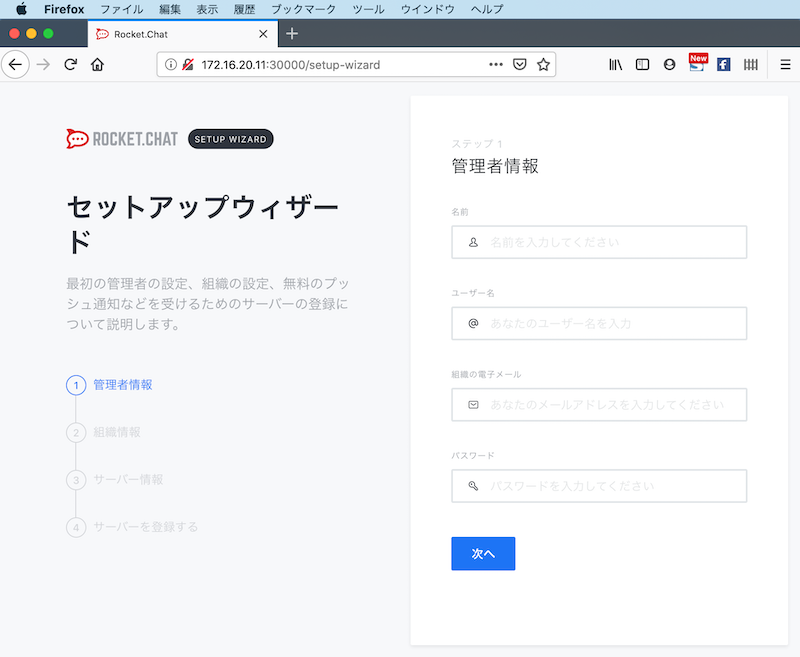
まとめ
Helm v3 は、とても簡単に利用を開始できて、既存のチャートも利用できることが、確認できた。今後、OpenShift や IBM Cloud にも導入されることを期待したい。
注意点として、Helm を使う前に、K8sやYAMLの設定を良く理解していないと、問題判別などで困ることもあるので、Helmがあるから、K8sのAPIやYAMLの書き方を知らなくても良い訳では無い。